PROFINet与Modbus协议转换Profinet网关模块 点击:272 | 回复:0
1,产品概述
你是否曾经遇到过不同网络协议之间的沟通问题?捷米特JM-RTU-PN为你解决这个难题!
捷米特JM-RTU-PN是一款数据通讯模块,能够实现PROFINet网络与Modbus网络之间的数据传输。它可以将RS485网络连接到PROFINet网络,并支持不同的Modbus通讯波特率和设置。也就是说,它可以将Modbus设备转换为PROFINet设备,使不同网络协议之间的数据传输变得更加方便快捷。
捷米特JM-RTU-PN应用非常广泛,可以用于支持RS485接口的变频器、智能高低压电器、电量测量装置、智能现场测量设备、仪表、PLC、DCS、FCS等等。无论你在哪个领域工作,捷米特JM-RTU-PN都能帮助你解决不同网络协议之间的沟通问题。
配置简单,用户不需要了解Modbus和PROFINet细节,只需要参考手册,根据要求进行配置,不需要复杂编程,即可在短时间内实现连接功能。快来评论区分享你对捷米特JM-RTU-PN的看法吧!
技术指标
JM-RTU-PN在 PROFINET 一侧为 PROFINET 从站,在 RS485 一侧可以作为 Modbus 主站或者从站
支持标准的 PROFINET I/O 协议
PROFINET 支持的最多 16 个槽位,支持最大的输入字节数为 1440 字节,最大的输出字节为 1440 字节,输入输出字节的长度由 TIA Portal 设定
支持的模块类型
001 byte Input
001 word Input
001 Dword Input
002 Dword Input
004 Dword Input
008 Dword Input
016 Dword Input
032 Dword Input
064 Dword Input
128 Dword Input
001 byte Output
001 word Output
001 Dword Output
002 Dword Output
004 Dword Output
008 Dword Output
016 Dword Output
032 Dword Output
064 Dword Output
128 Dword Output
支持 Modbus RTU 主站/从站
参数规格:
支持波特率:1200bit/s, 2400bit/s, 4800bit/s, 9600bit/s, 19200bit/s, 38400bit/s, 57600bit/s,
115200bit/s 其它波特率可以定制。工作方式:半双工
校验方式:无、奇、偶数据位:7、8、9 位停止位:1 位、2 位
功能码: 作为 Modbus RTU 主站,支持 01H、02H、03H、04H、05H、06H、0FH、10H 号功能;
供电:24VDC(±5%),最大功率 3.5W
工作环境温度:-25~55℃,湿度≤95%
外形尺寸:34mm(宽)×110mm(高)×70mm(厚)
安装方式:35mm 导轨
防护等级:IP20
产品外观
产品外观

指示灯定义
指示灯定义如下:
状态\灯 PWR RUN PN CFG TJM RJM 亮 电源接通 开始运行 PN 通讯正常 PN 通讯异常 —— —— 灭 电源故障 停止运行 —— —— —— —— 闪烁 —— —— —— —— 发送数据 接收数据
通讯端口
电源端口

第 4 页 共 40 页
1 24V+,直流 24V 电源正,范围 9-30V 2 0V,直流 24V 电源负 3 PE,地
RS485端口

引脚 功能 1 A, RS485-A 2 B/TX, RS485-B 或者 RS232 的发送数据 3 RX,RS232 的接收收据 4 GND,保护地
注意:RS232匹配默认拨码开关拨为OFF;RS485匹配1和2拨到ON
3 使用方法
3.1配置模块
1, 正确连接电源,通过 MiniUSB 口将 JM-RTU-PN与 PC 相连,给 JM-RTU-PN上电;
2. 打开配置软件,根据需求在配置软件中进行配置(请参考配置软件的使用方法);
3. 点击工具栏中的“下载”按钮,将配置下载到 PN - RS232/RS485 中;
4. 当下载完成后,如果修改网关 IP 地址则给网关重新上电;
5. 在 TIA Portal 中配置相应的组态,包括要配置的模块,目标设备(PN - RS232/RS485)的 IP 地址及设备名称;
6. 将 TIA Portal 的组态配置下载到 PLC 中;
7. 等待大约 10 秒,PN - RS232/RS485 会与 PLC 之间建立连接,此时 PN 灯亮。
3.2PLC 模块参数设置步骤
3.2.1创建工程
打开 TIA Portal,选择创建新项目,输入项目名称,选择路径等信息后,点击创建,如下图所示。
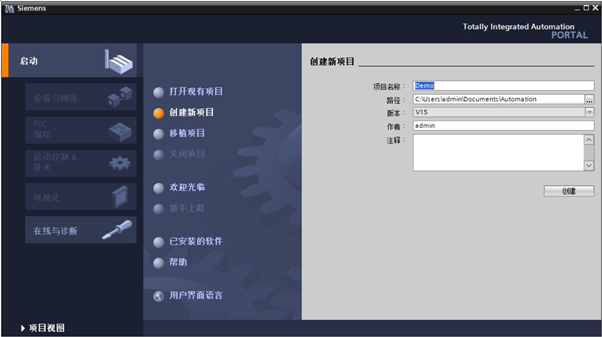
通过 Portal 视图或创建完成的项目视图将 CPU 插入到项目中。
在视图中,选择“设备和网络”并单击“添加新设备”(或者在项目视图中的项目名称下,双击“添加新设备” ), 如下图“ 添加新设备” 对话框, 添加支持 PROFINET 接口的控制器, 例如 6ES7 315-2EH14-0AB0。
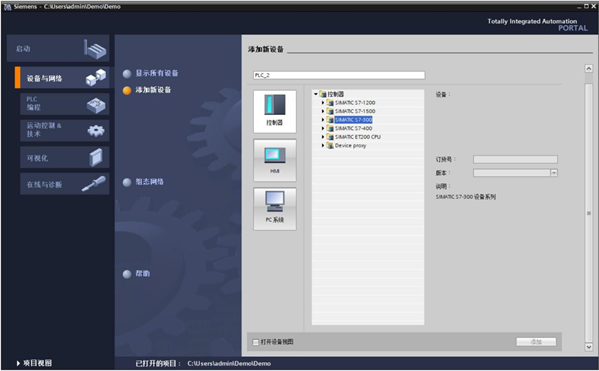
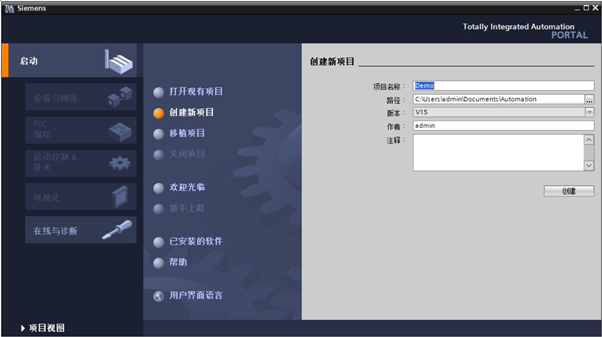
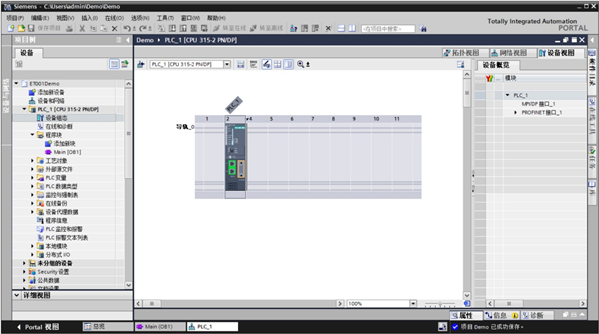
3.2.2GSD安装
在 TIA Portal 菜单栏点击“选项”>“管理通用站描述文件”, 如图所示:
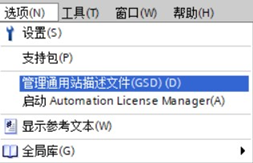
在弹出的对话框中,选择“已安装的 GSD”选项卡,点击源路径选择按钮,弹出浏览文件夹对话框中找到选择 GSD 文件“GSDML-V2.32- JM-RTU-PN-20210807”所在的文件夹路径并选中,点击确认即可。
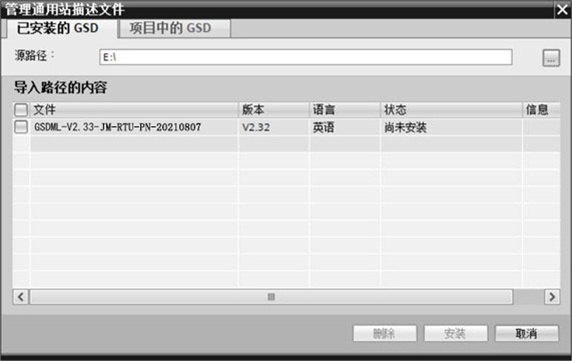
选择导入的 GSD 文件,点击安装,直至安装完成。
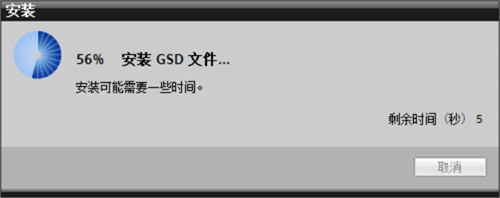
软件会更新硬件目录。
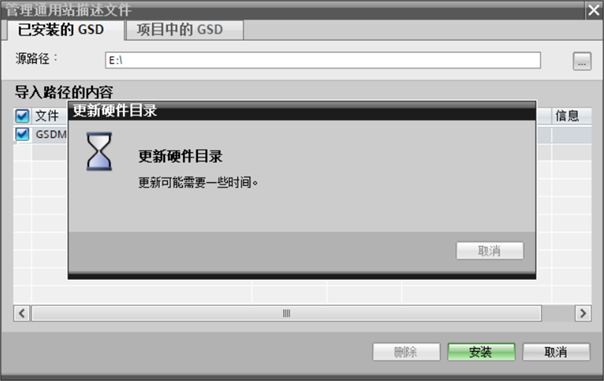
3.2.3设备组态
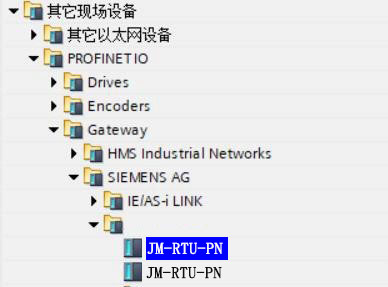
双击设备和网络,添加 PN - RS232/RS485 设备模块,在硬件目录 > 其他现场设备> PROFINET IO > Gateway > SIEMENS AG >JM-RTU-PN > JM-RTU-PN,如下图所示:
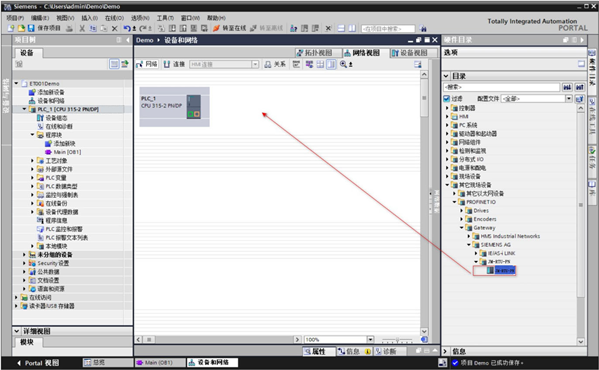
添加设备模块后,如下图所示
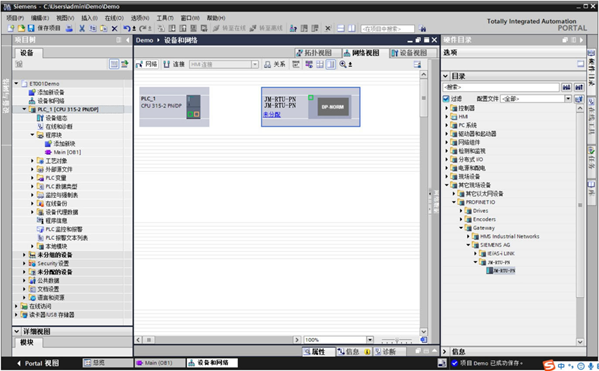
使用设备配置的“网络视图”在项目中的各个设备之间创建网络连接。创建网络连接之后,使用巡视窗口的“属性”选项卡组态网络的参数。
选择“网络视图”以显示要连接的设备。选择JM-RTU-PN的PROFINET端口,然后将连接拖到PLC_1
模块的PROFINET端口处,释放鼠标按钮以创建网络连接。
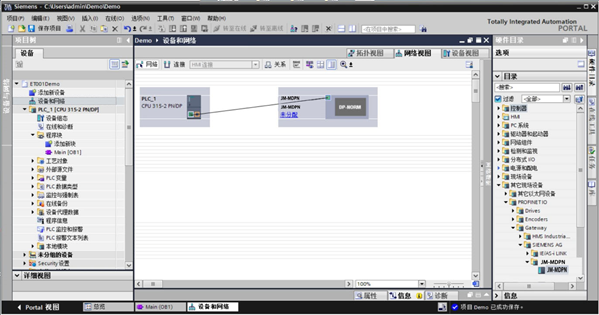
PROFINET 网络创建成功,如下图所示:
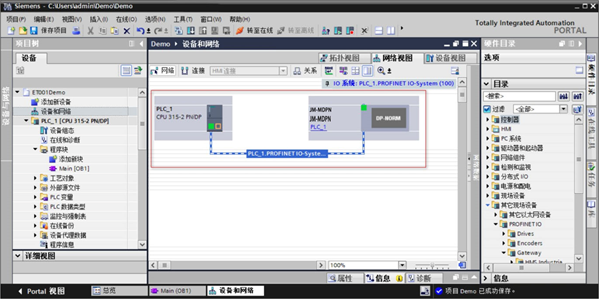
双击JM-RTU-PN设备并组态所有必需的模块及子模块,
在硬件目录中,展开“模块”容器。
双击或拖动Gateway to PLC / PLC to Gateway下的模块类型。如下图所示:
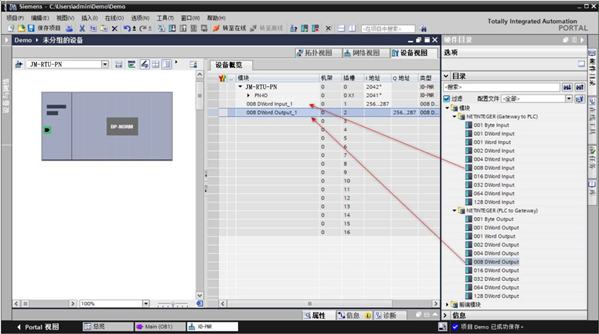
组态PN - RS232/RS485 的PROFINET 接口,选择设备上的绿色 PROFINET 框。巡视窗口中的“属性” 选项卡会显示 PROFINET 端口,在巡视窗口的“属性 > PROFINET 接口”选择“以太网地址”, 在 IP 协议中设置 IP 地址和 PROFINET 设备名称如下图;
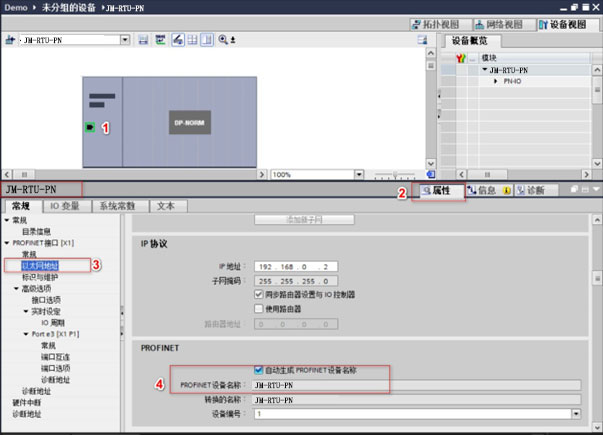
在“设备视图”选择 JM-RTU-PN,右击鼠标选中“分配设备名称”;
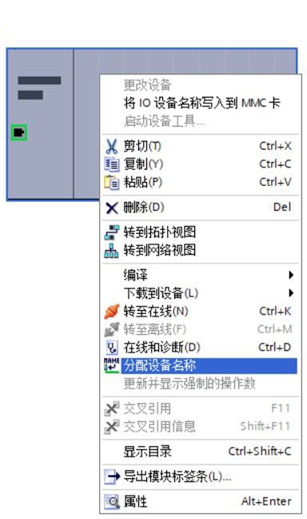
弹出“分配 PROFINET 设备名称”对话框,在“网络中的可访问节点”下点击更新列表(RTU-PN 正确连接在网络里)即可访问出 PROFINET 网络里的各个节点,如下图的“JM-RTU-PN”的 PROFINET 设备名称, 状态显示为:设备名称不同;
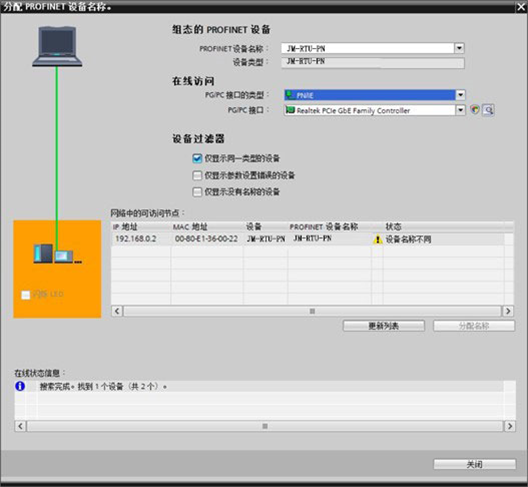
选中更新列表的节点,点击“分配名称”将组态的 PROFINET 设备名称:JM-RTU-PN 写入网络节点中;写入成功后 PROFINET设备名称更新为“JM-RTU-PN”,状态为“正确”;关闭该对话框;
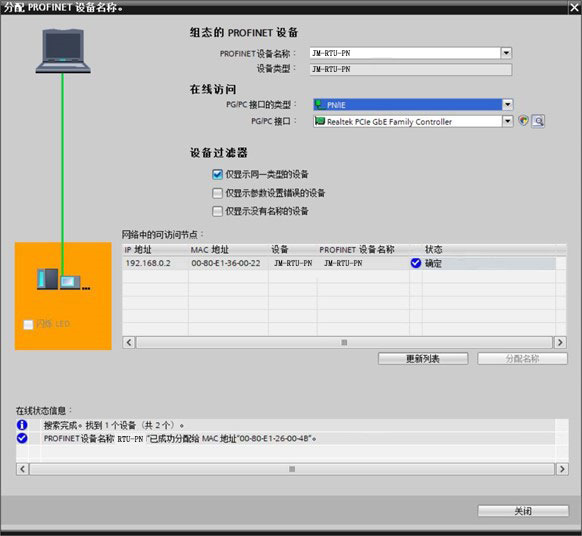
楼主最近还看过
- 如何判断RS485的好坏?
 [2365]
[2365] - rs232,rs485,串口通信,modbu...
 [1726]
[1726] - 现场总线通讯接地探讨
 [5694]
[5694] - P—NET现场总线技术分析
 [2545]
[2545] - s7-300如何通过profibus连接...
 [3403]
[3403] - 用电力载波实现的网络化智能...
 [1809]
[1809] - 担心GPRS模块不稳定?请看这里...
 [9316]
[9316] - 求助:谁有西门子PDM软件
 [1369]
[1369] - petri网有什么用途,请赐教
 [1859]
[1859] - 一本肯定对大家学习PROFIBUS...
 [1654]
[1654]

官方公众号

智造工程师
-

 客服
客服

-

 小程序
小程序

-

 公众号
公众号

















 工控网智造工程师好文精选
工控网智造工程师好文精选
